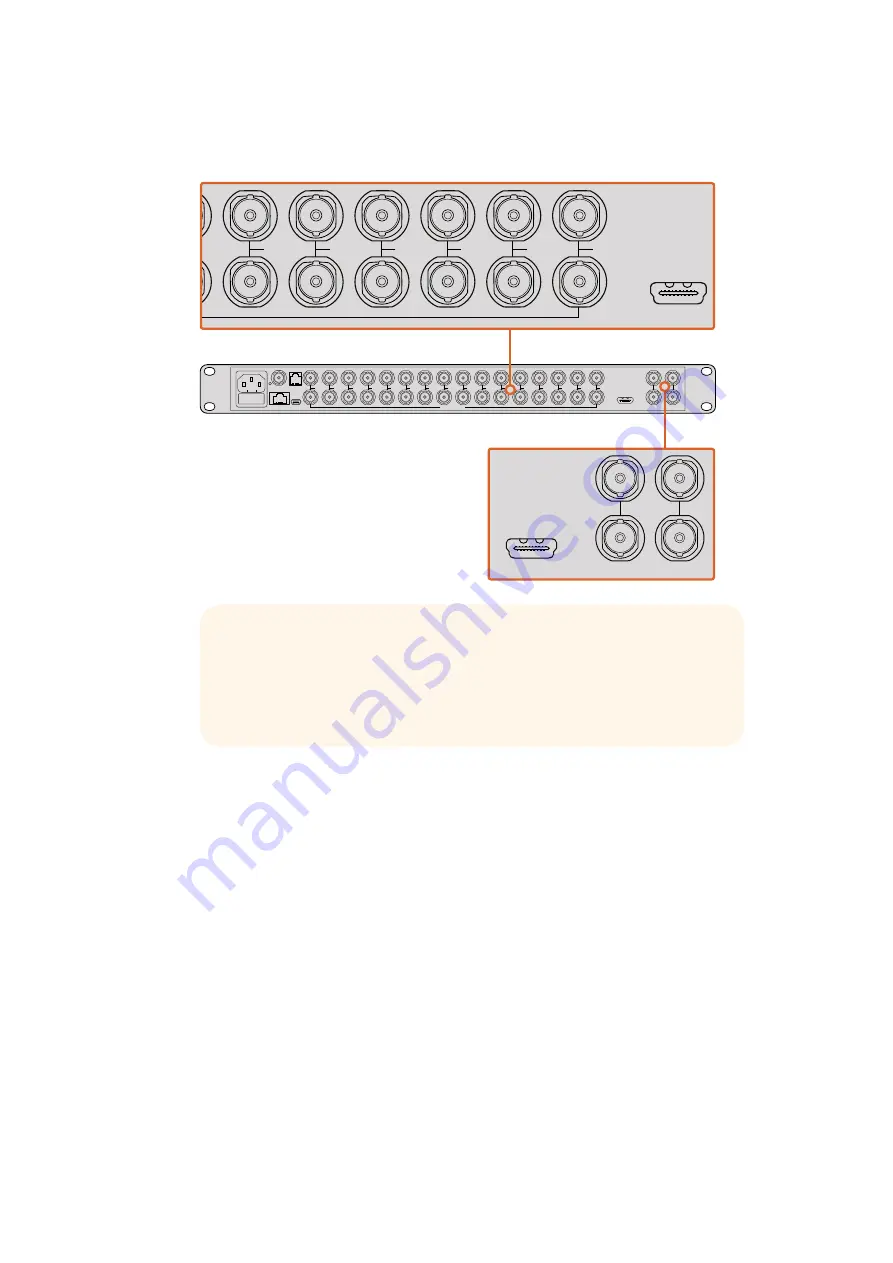
При необходимости поступающее изображение можно направить на другое оборудование
.
Для
этого используйте разъем
LOOP
OUT,
расположенный над соответствующим
SDI-
входом
.
Настройка конфигурации окон
Конфигурацию окон можно изменить в соответствии с требованиями работы
.
Например
,
Blackmagic
MultiView
4
позволяет выводить изображение в режиме
2x2
или на полный экран
.
Blackmagic
MultiView
16
поддерживает следующие конфигурации
:
2x2,
3x3,
4x4,
а также полноэкранный режим
.
Выбор конфигурации на
Blackmagic
MultiView
16
На
Blackmagic
MultiView
16
конфигурацию окон изменяют с помощью кнопок
,
поворотной ручки и
ЖК
-
дисплея контрольной панели управления
.
Любое видео можно просматривать в полноэкранном
режиме
.
Для этого нажмите кнопку
SOLO,
затем выберите выводимый сигнал с помощью
кнопки
VIEW.
1
Чтобы открыть экран настроек на ЖК
-
дисплее
,
нажмите кнопку
MENU
на передней панели
управления
.
2
Layout
(
Конфигурация
)
— первая настройка в списке
,
поэтому она всегда подсвечивается
,
когда вы начинаете работать с меню
.
Для изменения настройки нажмите кнопку
SET.
1
2
3
4
5
6
7
8
9
10
11
12
13
14
15
16
SOLO
SET
SRC
VIEW
MENU
Blackmagic MultiView
16
ETHERNET
SD/HD/3G/6G-SDI IN
REF IN
LOOP OUT
IN
HDMI OUT
6G-SDI OUT
HD-SDI OUT
RS-422
CNTRL
USB
1
2
3
4
5
6
7
8
9
10
11
12
13
14
15
16
1
2
3
4
5
6
7
8
9
10
11
12
13
14
15
16
SOLO
SET
SRC
VIEW
MENU
Blackmagic MultiView
16
ETHERNET
SD/HD/3G/6G-SDI IN
REF IN
LOOP OUT
IN
HDMI OUT
6G-SDI OUT
HD-SDI OUT
RS-422
CNTRL
USB
1
2
3
4
5
6
7
8
9
10
11
12
13
14
15
16
1
2
3
4
5
6
7
8
9
10
11
12
13
14
15
16
SOLO
SET
SRC
VIEW
MENU
Blackmagic MultiView
16
ETHERNET
SD/HD/3G/6G-SDI IN
REF IN
LOOP OUT
IN
HDMI OUT
6G-SDI OUT
HD-SDI OUT
RSS-422
CNTRL
USB
1
2
3
4
5
6
7
8
9
10
11
12
13
14
15
16
СОВЕТ
.
На
Blackmagic
MultiView
16
все выходы
SDI
OUT
и разъем
HDMI
OUT
можно использовать для одновременного мониторинга
Ultra
HD-
и
HD-
сигналов
.
Blackmagic
MultiView
4
допускает вывод сигнала в
Ultra
HD
или
HD.
Формат выбирают с помощью встроенных переключателей
,
Teranex
Mini
Smart
Panel
или утилиты
Blackmagic
MultiView
Setup.
272
272
Подготовка к работе
Содержание Blackmagic MultiView 4
Страница 40: ...Blackmagic MultiView 2016 8...
Страница 76: ...AS NZS 60950 1 4 7 Blackmagic MultiView 16 Blackmagic MultiView 4 100 240V 1 0A 50 60Hz Fuse T1AL 76 76...
Страница 78: ...Manuel d utilisation et d installation Blackmagic MultiView Ao t 2016 Fran ais...
Страница 116: ...Installations und Bedienungsanleitung Blackmagic MultiView August 2016 Deutsch...
Страница 154: ...Manual de instalaci n y funcionamiento Blackmagic MultiView Agosto 2016 Espa ol...
Страница 192: ...Blackmagic MultiView 2016 8...
Страница 203: ...SET 3 Audio In SDI Overlay Border Label Blackmagic MultiView Setup Audio Meters VU SDI 203 203...
Страница 228: ...AS NZS 60950 1 4 7 Blackmagic Multiview 16 Blackmagic Multiview 4 100 240V 1 0A 50 60Hz Fuse T1AL 228 228...
Страница 230: ...Installation and Operation Manual Blackmagic MultiView 2016 8...
Страница 241: ...SET 3 SDI On Off Borders Labels View Blackmagic MultiView Setup Audio Meters VU On Off SDI 241 241...
Страница 266: ...AS NZS 60950 1 4 7 Blackmagic MultiView 16 Blackmagic MultiView 4 100 240V 1 0A 50 60Hz Fuse T1AL 266 266...
Страница 268: ...Blackmagic MultiView 2016...
Страница 279: ...SET Audio In SDI Overlay Overlay On Off Overlay Border Labels Blackmagic MultiView Setup Audio Meters VU SDI 279 279...
Страница 304: ...4 7 AS NZS 60950 1 Blackmagic MultiView 16 Blackmagic MultiView 4 100 240V 1 0A 50 60Hz Fuse T1AL 304 304...
Страница 306: ...Manuale di istruzioni Blackmagic MultiView Italiano Agosto 2016...






























